php小编子墨带您探索u盘装系统的简单易懂安装指南。无需繁琐操作,只需几个简单步骤,即可轻松在u盘上安装系统,让您的电脑焕然一新。本指南将为您详细介绍每个步骤,让您轻松掌握u盘装系统的技巧,快速完成安装,享受系统带来的便利和快捷体验。

工具原料:
电脑品牌型号:惠普Pavilion 15
操作系统版本:Windows 10
软件版本:Rufus 3.11
1、首先,我们需要一根容量大于8GB的U盘,以及所需的系统镜像文件。系统镜像文件可以从官方网站下载,确保下载的镜像文件与你的电脑型号和操作系统版本相匹配。
2、将U盘插入电脑的USB接口,并备份U盘中的重要数据,因为在安装系统的过程中,U盘中的数据将会被清空。
1、打开Rufus软件,并选择你的U盘作为目标设备。
2、在“引导选择”中,选择“MBR”作为分区方案,然后点击“开始”按钮。
3、在弹出的对话框中,选择你下载的系统镜像文件,并点击“开始”按钮。Rufus将会开始制作启动盘,这个过程可能需要一些时间,请耐心等待。
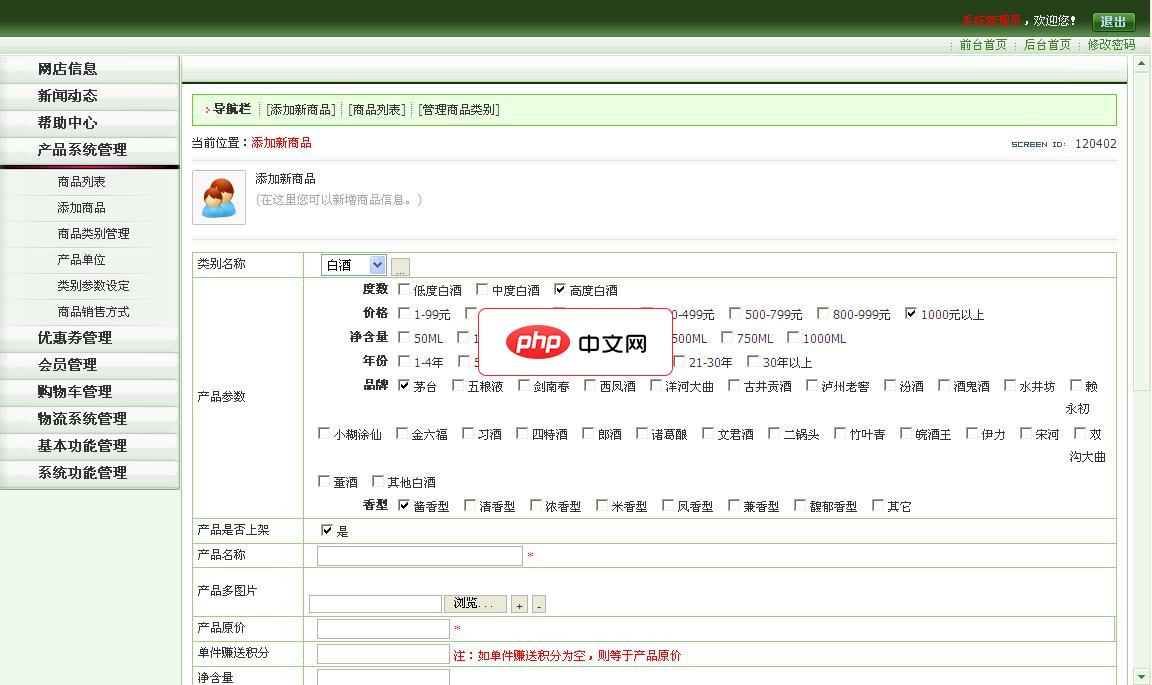
一款非常漂亮的酒类网站,以红色为主调,页面干净清洁、一目了然,非常适合卖红酒中小企业的朋友 mttshop打造精致、简单、易用、免费的商城 系统要求:IIS5.1以后,必须安装.net 3.5 安装步骤: 1、下载完成后,直接解压文件mb003.rar 2、附加数据库:解压后的可以找一个叫db的文件夹,打开后直接附加就可以,支持SQL 2000、2005、2008 3、配置web.co
 0
0

1、重启电脑,并在开机时按下相应的按键(通常是F2、F10或Delete键)进入BIOS设置界面。
2、在BIOS设置界面中,找到“启动顺序”或“Boot Order”选项,并将U盘设备移动到第一位。
3、保存设置并退出BIOS界面,电脑将会重新启动。
1、当电脑重新启动时,系统安装程序将会自动运行。按照屏幕上的提示,选择语言、时区和键盘布局等设置。
2、选择“自定义安装”选项,并选择你想要安装系统的磁盘。
3、点击“下一步”按钮,系统安装程序将会开始安装操作系统。这个过程可能需要一些时间,请耐心等待。
总结:
通过使用U盘装系统,我们可以轻松地重新安装操作系统,提高电脑的性能和解决问题。希望本文提供的简单易懂的安装指南能够帮助大家顺利完成操作。如果有任何问题或困惑,建议参考官方文档或寻求专业人士的帮助。
以上就是U盘装系统步骤:简单易懂的安装指南的详细内容,更多请关注php中文网其它相关文章!

每个人都需要一台速度更快、更稳定的 PC。随着时间的推移,垃圾文件、旧注册表数据和不必要的后台进程会占用资源并降低性能。幸运的是,许多工具可以让 Windows 保持平稳运行。

Copyright 2014-2025 https://www.php.cn/ All Rights Reserved | php.cn | 湘ICP备2023035733号